组装一台家用电脑,对于许多朋友来说,既充满乐趣又带有些许挑战,它不仅仅是零件的简单拼装,更是一次量身定制、满足个人需求的创造过程,与直接购买品牌整机相比,自己动手能让你更清晰地了解每一分预算的去向,获得更高的性能价值和独一无二的专属感,只要掌握正确的方法,整个过程会变得清晰而简单。
开始之前,明确电脑的主要用途是至关重要的一步,这将直接决定你的预算分配和硬件选择方向,是用来处理日常办公、网页浏览和影音娱乐,还是用于专业的图形设计、视频剪辑,或是追求高帧率体验的大型游戏?不同的需求对CPU、显卡、内存等核心部件的要求差异巨大。
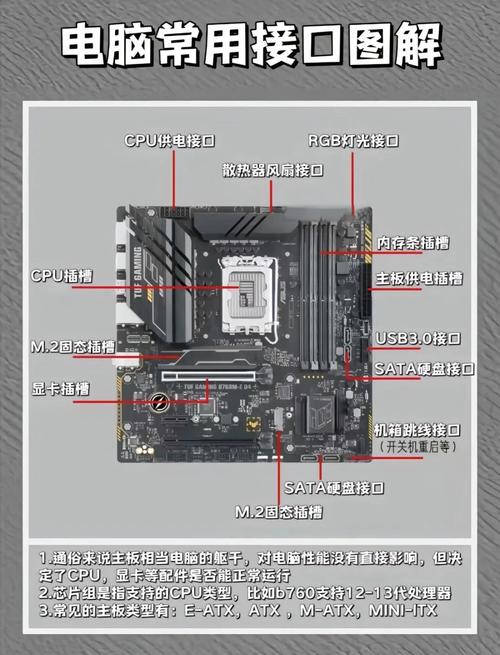
就是精心挑选各个核心部件了,它们共同构成了电脑的躯干与灵魂。
核心硬件选择指南

-
中央处理器(CPU):这是电脑的大脑,直接影响整机的运算速度,主要有英特尔(Intel)和超威半导体(AMD)两大品牌,对于大多数家用办公和娱乐需求,一款中端的六核或八核处理器已绰绰有余,若从事视频渲染、编程编译等重度工作,则建议考虑核心数更多的高性能型号。
-
主板(Motherboard):它是所有硬件的连接底座和交通枢纽,选择主板的关键在于其必须与你的CPU接口兼容(例如AMD的AM5平台或Intel的LGA1700平台),需根据需求考虑其扩展性:需要多少个内存插槽、M.2硬盘接口和USB接口?是否需要支持Wi-Fi和蓝牙?这些都应在选购时考量清楚。

-
内存(RAM):内存容量决定了系统和多任务运行的流畅度,当前,16GB DDR4或DDR5内存是起步的舒适选择,能够确保Windows系统和各种应用流畅运行,如果进行专业创作或希望同时开启大量程序,32GB会是更从容的选择。
-
显卡(GPU):它负责处理所有图像输出,决定游戏画质和设计软件的渲染速度,如果你的CPU内置了核芯显卡,且不玩大型游戏、不做三维设计,那么暂时不购买独立显卡亦可,但对于游戏玩家和创作者,一块性能强劲的独立显卡必不可少。 NVIDIA和AMD根据不同价位提供了丰富选择。
-
存储设备(SSD/HDD):强烈推荐将固态硬盘(SSD)作为系统盘和常用软件盘,它能带来极快的开机和程序加载速度,NVMe M.2 SSD是当前速度的标杆,可以额外搭配一块大容量的机械硬盘(HDD)用于存储照片、视频等大文件,性价比更高。
-
电源(PSU):一个稳定可靠的电源是电脑长期稳定运行的基石,切勿在此省钱,应根据所有硬件的总功耗,预留出足够的瓦数余量(建议额外增加20%-30%),选择80 Plus铜牌及以上认证的品牌电源,能效和安全性更有保障。
-
机箱(Case):机箱不仅决定了电脑的外观,更影响着内部的散热风道和安装体验,选择时要注意其是否支持主板尺寸(如ATX、M-ATX)、显卡长度和散热器高度,良好的风道设计(前部进风、后部出风)对保持硬件低温至关重要。
-
散热器(Cooler):CPU盒装通常会附带一个原装散热器,但对于中高端CPU或在夏天室温较高的环境下,投资一个性能更好的塔式风冷或水冷散热器能有效控制温度,保障性能释放。
动手组装:从零件到整机
准备好所有部件后,就可以开始组装了,找一个宽敞、明亮、静电较少的桌面,准备好螺丝刀工具。
- 第一步:安装CPU与内存,将主板放在防静电垫上,打开CPU插槽盖,小心翼翼地将CPU放入(注意三角防呆标识),扣上固定盖,随后,将内存条插入主板内存插槽,听到“咔嗒”一声即表示安装到位。
- 第二步:安装散热器与M.2 SSD,按照散热器说明书涂抹导热硅脂并固定好散热器,再将M.2 SSD插入主板对应的插槽,并用附赠的小螺丝固定。
- 第三步:将主板装入机箱,先根据主板孔位在机箱内装上铜柱,然后将主板I/O挡板卡好,再将主板平稳放入,用螺丝固定。
- 第四步:安装电源与硬盘,将电源推入机箱电源仓并固定,再将硬盘安装到机箱的硬盘架上。
- 第五步:安装显卡,取下机箱后方对应的PCIe挡板,将显卡金手指对准主板的PCIe x16插槽,垂直插入直至卡扣扣紧,并用螺丝固定在机箱上。
- 第六步:连接线缆,这是最需要耐心和细心的环节,将电源的24pin主板供电、CPU 4+4pin供电、PCIe显卡供电等线缆连接到对应接口,同时连接好机箱前置面板的USB、音频跳线以及开关、重启按键线缆(务必参考主板说明书)。
- 最终步:理线与首次开机,简要整理线缆,确保不影响主要风道后,合上侧板,连接显示器、键鼠电源,按下开机键,若能顺利进入主板BIOS界面,即表示硬件组装成功。
最后一步是为新电脑安装操作系统(如Windows 11),只需准备一个U盘启动盘,在BIOS中设置从U盘启动,按照指引完成系统安装即可。
自己组装电脑的成就感,远不止于点亮屏幕的那一刻,它意味着你对陪伴你工作娱乐的工具有了完全的控制权和深刻的理解,过程中遇到的任何小问题,通过查阅资料、社区交流得以解决,本身就是一次宝贵的学习和提升,这是一次投入就能看见回报的精彩体验。


